في بعض الأحيان عندما تحاول الوصول إلى بعض الملفات أو المجلدات ، قد تصادف الخطأ "لا يمكن الوصول إلى الملف من قبل النظام"مما يمنعك من الوصول إلى الملفات. يمكن أن يحدث هذا لأسباب مختلفة بما في ذلك أذونات الملفات ، وعدم وجود مساحة كافية في القرص ، والتحديثات المعلقة ، وما إلى ذلك. فيما يلي بعض الطرق التي يمكنك من خلالها التخلص من المشكلة. اختر الطريقة المناسبة لمشكلتك وقم بإصلاحها.
جدول المحتويات
الطريقة الأولى: تشغيل كمسؤول
إذا لم يكن لحسابك حقوق المسؤول ، فسيتم أحيانًا رفض وصولك إلى الملفات والمجلدات. يمكنك تغيير نوع الحساب وجعله حساب مسؤول ومحاولة حل المشكلة. دعونا نرى كيفية تغيير الحساب إلى حساب مسؤول.
الخطوة 1: في البحث ، اكتب النافذة لوحة التحكم وانقر فوق فتح.
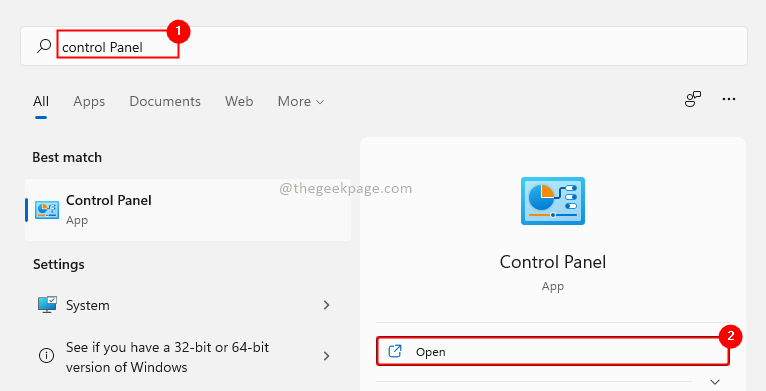
الخطوة الثانية: الضغط على تغيير نوع الحساب تحت حسابات المستخدمين.
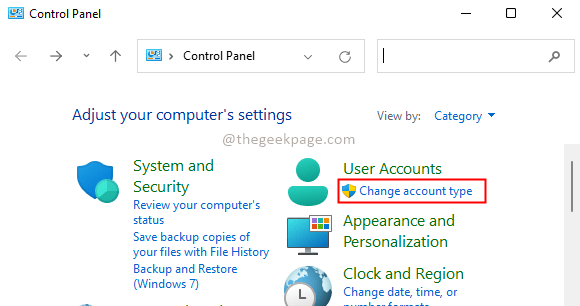
الخطوة 3: حدد الحساب الذي تريد تغييره كمسؤول.
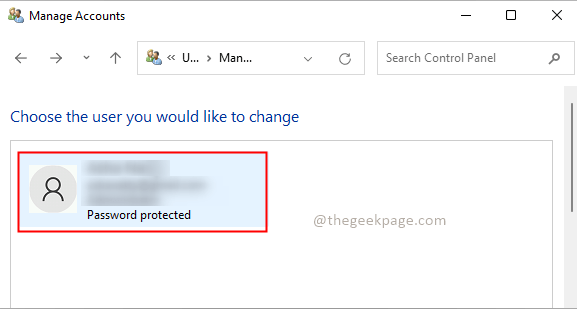
الخطوة 4: انقر فوق قم بتغيير نوع الحساب.
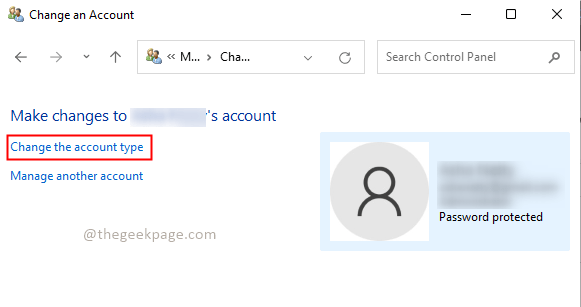
الخطوة 5: بمجرد دخولك إلى قسم تغيير نوع الحساب ، حدد ملف مدير الخيار وانقر على جنوع الحساب المعلق.
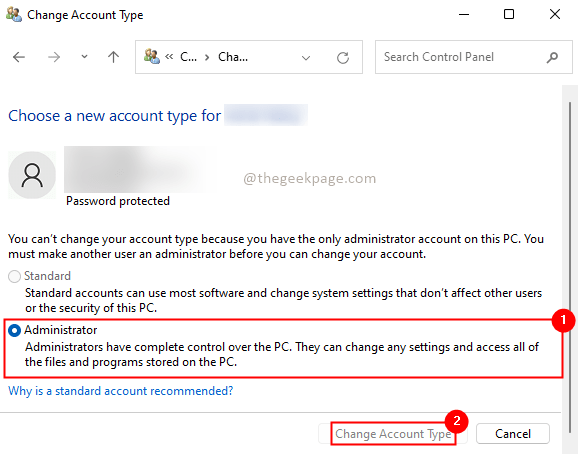
الخطوة 6: أعد تشغيل النظام الخاص بك. لقد قمت الآن بتسجيل الدخول كمسؤول وتحقق مما إذا كان قد تم حل المشكلة أم لا.
الطريقة 2: تعطيل الخدمات
الخطوة 1: في مربع بحث windows ، اكتب أعدادات النظام و فتح هو - هي.
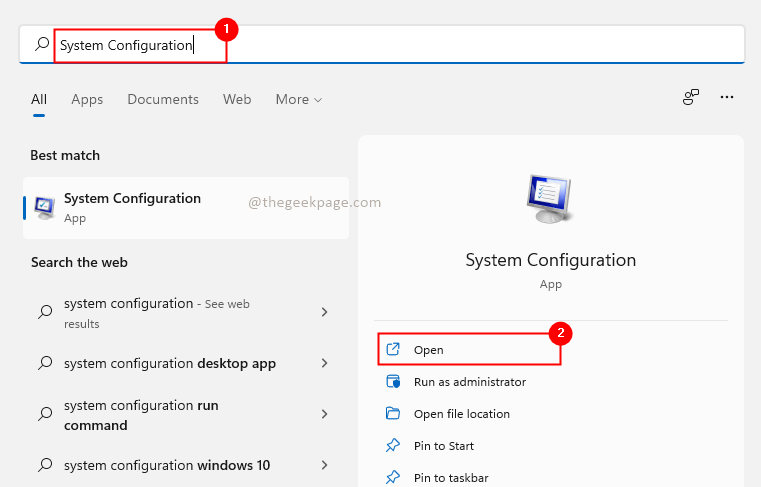
الخطوة 2: اذهب إلى خدمات علامة التبويب وحدد خانة الاختيار اخفي كل خدمات مايكروسوفت موجود في الزاوية اليسرى السفلية وانقر فوق أوقف عمل الكل. انقر فوق موافق.
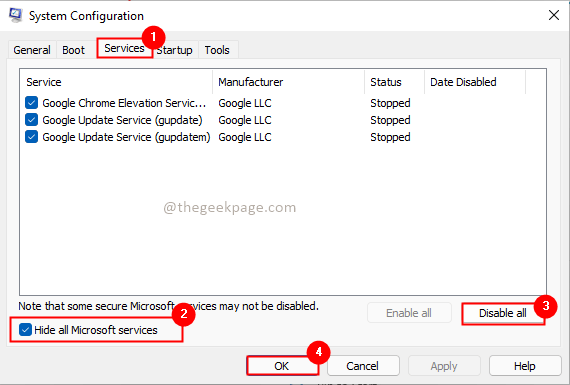
الخطوة 3: أعد تشغيل النظام الخاص بك. تحقق مما إذا كان قد تم حل المشكلة.
الطريقة الثالثة: تنظيف القرص
الخطوة 1: في مربع بحث windows ، اكتب تنظيف القرص و فتح هو - هي.
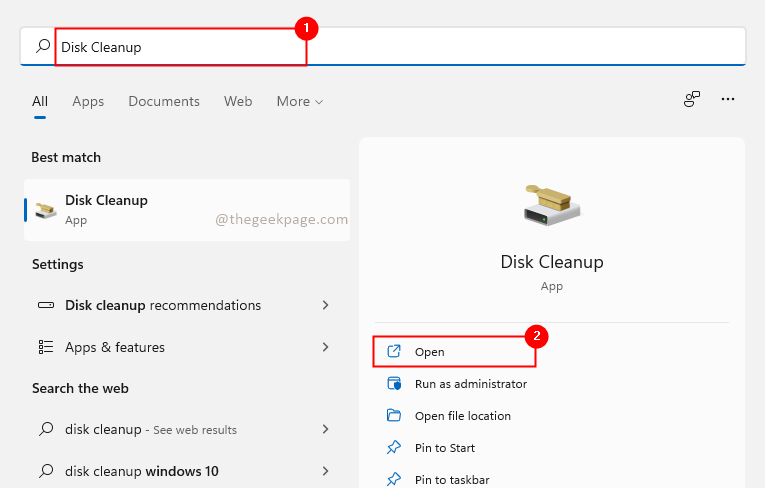
الخطوة 2: سيتم فتح مربع حوار ، حدد محرك C إذا كان لديك أكثر من محرك أقراص واحد, وانقر فوق موافق
الخطوة 2: يظهر مربع حوار آخر يحتوي على جميع الملفات المؤقتة. يختار كل مربعات الاختيار وانقر فوق نظام التنظيفالملفات.
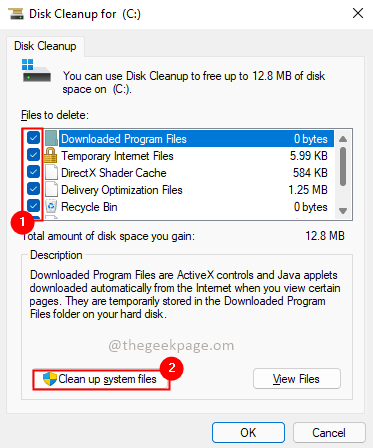
الخطوة 3: إذا ظهر مربع الحوار مرة أخرى فقط حدد جميع مربعات الاختيار، انقر موافق وانقر فوق حذف الملفات في رسالة التأكيد المنبثقة. ستستغرق هذه العملية بضع دقائق.

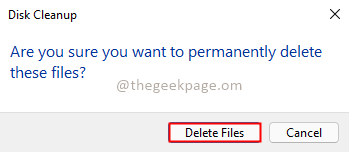
الخطوة 4: بمجرد الانتهاء من التنظيف إعادة تشغيل جهاز الكمبيوتر الخاص بك وتحقق مما إذا كان يمكنك الوصول إلى الملفات والمجلدات.
الطريقة الرابعة: تنفيذ أمر DISM
الخطوة 1: اضغط على فوز + X مفاتيح ، وحدد Windows Terminal (المسؤول) خيار من القائمة.
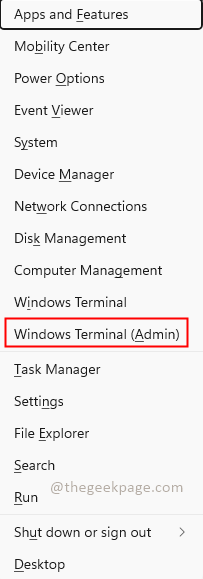
الخطوة 2: في PowerShell ، نفّذ الأمر Terminal واضغط على Enter. انتظر حتى تكتمل العملية.
DISM.exe / عبر الإنترنت / تنظيف الصورة / Scanhealth
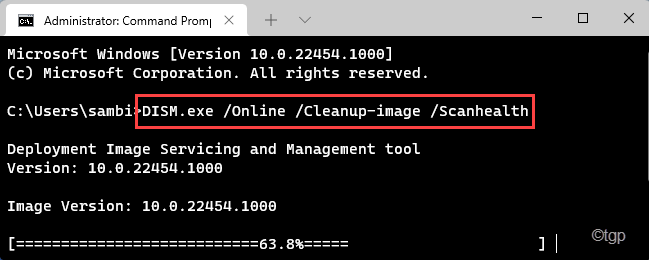
الخطوة 3: بنفس الطريقة قم بتنفيذ الأمر أدناه في محطة جديدة واضغط على Enter. سيستغرق هذا أيضًا بضع دقائق حتى يكتمل.
DISM.exe / عبر الإنترنت / تنظيف الصورة / استعادة الصحة

الخطوة 4: بمجرد الانتهاء من التنفيذ أعلاه إعادة تشغيل حاسوبك.
الطريقة الخامسة: تحديث Windows
الخطوة 1: اضغط على Win + R. مفاتيح ، اكتب إعدادات ms: windowsupdate، وانقر موافق.

الخطوة الثانية: الضغط على تثبيت الآن لتثبيت آخر تحديثات الويندوز.

الخطوة الثالثة: عند اكتمال التحديث إعادة تشغيل حاسوبك.
آمل أن تكون إحدى الطرق المذكورة أعلاه قد عملت من أجلك وتم حل مشكلتك الآن. يرجى التعليق وإخبارنا.

![كيفية نقل الملفات والمجلدات في نظام التشغيل Windows 11 [أسهل الطرق]](/f/040eeceb06cd8bda7075a1cf20b86195.jpg?width=300&height=460)